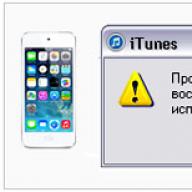आमतौर पर एक बड़े परिवार में सादगी के लिए उनका एक ही खाता होता है। जब आप सुविधा के लिए किसी भी आईओएस डिवाइस से कॉल का सिंक्रोनाइज़्ड रिसेप्शन सेट करते थे, तो अगर आप एक इनकमिंग कॉल प्राप्त करते हैं तो सभी डिवाइस एक साथ बजते हैं, तो आश्चर्यचकित न हों। इसलिए, कई उपयोगकर्ताओं के लिए यह काफी सामान्य समस्या है जब कई लोग एक ही समय में एक iPad, iPhone और एक कंप्यूटर का उपयोग करते हैं, जो एक सामान्य Apple ID के माध्यम से जुड़े होते हैं।
कई बार यह फीचर काफी काम आता है। उदाहरण के लिए, यदि आप हेडफ़ोन के साथ iPad का उपयोग कर रहे हैं, तो आप किसी iPhone के लिए इनकमिंग कॉल को छोड़ सकते हैं, लेकिन यदि आपका iPad या Mac किसी फ़ोन नंबर से कनेक्टेड है, तो आपको सीधे अपने iPad पर एक इनकमिंग कॉल भी प्राप्त होगी और, फेसटाइम विकल्प, आप कॉल का उत्तर दे सकते हैं।
बहुत से लोग सवाल पूछते हैं: आईपैड पर कॉल कैसे बंद करें, उदाहरण के लिए, जब आप मूवी देखते हैं या सोते हैं। उदाहरण के लिए, आप iPad और iPhone दोनों के लिए एक साथ कॉल सुन सकते हैं, इसलिए आप तुरंत यह पता नहीं लगा सकते कि कॉल कहाँ से आ रही है। चूंकि इनकमिंग कॉल दोनों डिवाइसों के साथ एक साथ सिंक्रोनाइज़ की जाती है, ध्वनि को दो बार संगत रूप से बढ़ाया जाता है। इसलिए, सिंक्रोनस कनेक्शन होना अक्सर असुविधाजनक होता है, और हमेशा सुरक्षित नहीं होता है।
इनकमिंग आईपैड कॉल्स को डिसेबल करने के लिए, आपको "सेटिंग्स" सेक्शन में "फेसटाइम" वीडियो कॉल्स विकल्प को खोलना होगा और "आईफोन सेल्युलर कॉल्स" सब-सेक्शन में फीचर एक्टिविटी स्लाइडर को बंद करना होगा। उसी समय, आईपैड, आईफोन या अन्य डिवाइस पर वाई-फाई कनेक्शन सक्रिय होना चाहिए। इसके अलावा, सभी सिंक्रोनाइज़्ड डिवाइसों को WI-FI सक्षम के साथ एक ही इंटरनेट नेटवर्क से जोड़ा जाना चाहिए।
हैंडऑफ़ संदेशों को निष्क्रिय करना
वही लोकप्रिय तरीका "बेसिक" सेटिंग मेनू में "हैंडऑफ़" निरंतरता फ़ंक्शन को बंद करना है। ", जो विभिन्न स्थानों से उपकरणों को एक साथ काम करने की अनुमति देता है। "हैंडऑफ़" फ़ंक्शन iOS उपकरणों के साथ घनिष्ठ संबंध है। यदि आईओएस 8 के साथ आपका आईफोन या आईपैड आपके मैक के पास है, तो यह सुविधा आपको अपने आईफोन पर कोई भी कार्रवाई शुरू करने और इसे अपने आईपैड पर खत्म करने में मदद करती है।

यदि आपका iPad कॉल फ़ॉरवर्डिंग के साथ सेट है, तो डुप्लिकेट कॉलों को एक ही समय में सभी डिवाइसों के लिए समान संदेश प्राप्त होंगे। IPad पर संदेश प्राप्त करना अक्षम करने के लिए, "सेटिंग" मेनू पर जाएं और "संदेश" अनुभाग खोलें, जहां "संदेश अग्रेषण" फ़ंक्शन बंद करें।

रीसेट
यदि आप iPad से सभी सेटिंग्स को रीसेट करना चाहते हैं, तो "सेटिंग" मेनू को सक्रिय करें, "सामान्य" अनुभाग चुनें और "रीसेट" विकल्प चालू करें। पहले से कॉन्फ़िगर की गई सभी कॉल और सुविधाएं रीसेट कर दी जाएंगी, और फिर आप अपनी ज़रूरत की सुविधाओं को फिर से कॉन्फ़िगर कर सकते हैं।
इसके अलावा, यदि आप WI-FI नेटवर्क बदलते हैं या iPad के लिए एक नया iOS फर्मवेयर स्थापित करते हैं, तो डुप्लिकेट कॉल बंद हो सकती हैं।

IPhone से iPad कॉल को कैसे निष्क्रिय करें
IPad पर डुप्लिकेट कॉल को अक्षम करने के लिए, आप इसे सीधे अपने iPhone से कर सकते हैं, जहां सिम कार्ड स्थापित है। ऐसा करने के लिए, iPhone का "सेटिंग" मेनू खोलें और "फ़ोन" उपखंड खोलें, और फिर "अन्य उपकरणों पर" विकल्प पर जाएं।
इसके बाद, स्मार्टफोन विकल्प "डिवाइस पर कॉल की अनुमति दें" का चयन करें और किसी भी कनेक्टेड डिवाइस को बंद कर दें जिसकी आपको अब आवश्यकता नहीं है: आईपैड, मैक कंप्यूटर या लैपटॉप। यदि आप कुछ iOS उपकरणों को डुप्लिकेट कॉल के लिए छोड़ना चाहते हैं, तो आप उन्हें चालू रख सकते हैं। निष्क्रिय स्थिति में गतिविधि स्लाइडर को खींचकर अक्षम किया जाता है। अब आईफोन पर आने वाली कॉलों को अन्य उपकरणों पर डुप्लिकेट नहीं किया जाएगा जिनके पास एक सामान्य आईडी है।
कई Apple उपकरणों के मालिक पहले ही कोशिश कर चुके हैं और यहां तक कि निरंतरता फ़ंक्शन की कुछ विशेषताओं के लिए अभ्यस्त हो गए हैं। वास्तव में, निरंतरता में निहित कार्यक्षमता और विचार शांत हैं, हालांकि हमेशा सब कुछ 100% काम नहीं करता है।
जैसा कि अभ्यास ने दिखाया है, हर कोई नई सुविधाओं से खुश नहीं था। उदाहरण के लिए, कई उपयोगकर्ता इस तथ्य से नाराज़ हैं कि iPhone से फ़ोन कॉल अब iPad और MAC पर एक ही समय पर आते हैं. लेकिन बहुत कम लोग जानते हैं कि इसे कैसे बंद किया जाए... हम आज इस बारे में बात करेंगे।
यदि आप नहीं जानते कि मैं किस बारे में बात कर रहा हूं, तो मुझे संक्षेप में बताएं कि हैंडऑफ़ (निरंतरता) क्या है। OS X Yosemite से शुरू होकर, Apple उपकरणों पर उत्पादकता में सुधार के लिए नए Mac OS और iOS सुविधाओं का एक सेट पेश किया गया... यदि आप चाहें तो दक्षता बढ़ाएँ।
इसलिए, जब आप अपने iPhone पर एक संदेश लिखना शुरू करते हैं, तो आप इसे यूनिवर्सल क्लिपबोर्ड का उपयोग करके मैक या आईपैड पर समाप्त कर सकते हैं। या, यदि आपके पास Apple वॉच है, तो आप बिना पासकोड डाले अपने MAC को "ऑटो अनलॉक" पर सेट कर सकते हैं।
आप अन्य उपकरणों पर भी iPhone सेलुलर कॉल प्राप्त कर सकते हैं... इन सभी सुविधाओं और अधिक को Continuity नामक एक समूह में समूहीकृत किया जाता है।
फ़ंक्शन कैसे काम करता है
निरंतरता फ़ंक्शन निम्नलिखित परिस्थितियों में काम करता है:
- प्रत्येक डिवाइस को समान Apple ID से iCloud में साइन इन किया जाता है
- प्रत्येक डिवाइस को समान Apple ID से FaceTime में साइन इन किया जाता है
- प्रत्येक डिवाइस एक ही वाई-फाई नेटवर्क से जुड़ा है
- हैंडऑफ़ फ़ंक्शन प्रत्येक डिवाइस की सेटिंग में सक्रिय होता है (यह अलग-अलग डिवाइस पर अलग-अलग तरीके से किया जाता है)
जैसा कि मैंने ऊपर लिखा है, हर उपयोगकर्ता घर में एक साथ तीन बजने वाले आई-डिवाइस से खुश नहीं होता है जब वे आपको आईफोन पर कॉल करते हैं। यदि आप इन उपयोगकर्ताओं में से एक हैं, तो निराश न हों - इस सुविधा को अक्षम करने का एक तरीका है। नीचे प्रत्येक प्रकार के उपकरण के लिए छोटे निर्देश दिए गए हैं।
यदि आप चाहते हैं सभी अतिरिक्त उपकरणों पर "आईफोन (सेलुलर कॉल)" बंद करें, फिर मुख्य iPhone पर, स्लाइडर पर जाएं और बंद करें " कॉल की अनुमति दें". यहां, नीचे दी गई सूची से, आप निर्दिष्ट कर सकते हैं कि कौन से उपकरण अभी भी कॉल की अनुमति देते हैं।
अन्य iPhone/iPad पर सेलुलर कॉल अक्षम करना
यदि आप अभी भी कुछ उपकरणों (उदाहरण के लिए, मैक पर) पर समानांतर में सेलुलर कॉल प्राप्त करना चाहते हैं, लेकिन इस फ़ंक्शन से दूसरे iPhone (या iPad) को अक्षम करें, तो निम्नानुसार आगे बढ़ें:
चरण 1 - iPhone/iPad प्राप्त करें जिसे आप "iPhone (सेलुलर कॉल)" बंद करना चाहते हैं
चरण 2 - यहां जाएं सेटिंग्स - फ़ोन - अन्य उपकरणों परऔर अक्षम करें " कॉल की अनुमति दें»

चरण 3 - अपने iPad या iPod touch पर, चुनें सेटिंग्स - फेसटाइम, फिर अक्षम करें " आईफोन से कॉल».
मैक पर सेलुलर कॉल अक्षम करना
यदि आपको मैक कंप्यूटर पर घुसपैठ कॉल अक्षम करने की आवश्यकता है, तो यह करें:
चरण 1 - मैक कंप्यूटर पर, प्रोग्राम खोलें फेस टाइम, के लिए जाओ समायोजन(शीर्ष फेसटाइम मेनू से) और अनचेक करें " आईफोन (सेलुलर कॉल)»

चरण 2 - बस इतना ही ...
सच कहूं तो, फिलहाल, मेरे लगभग सभी उपकरणों में iPhone कॉलिंग सक्षम है। जाहिर है, मैं इस तथ्य से बहुत परेशान नहीं हूं कि दूसरे आईफोन और मैक पर "समानांतर" कॉल सुनाई देती हैं।
मैं कभी-कभी मैक पर कॉल प्राप्त करता हूं और इस तरह से लोगों के साथ संवाद करता हूं। यह आसान है... :)
खैर, यह आपको तय करना है। किसके लिए लेख उपयोगी था, इसे सामाजिक नेटवर्क (नीचे दिए गए बटन) में पसंद करना सुनिश्चित करें।
हमारे टेलीग्राम, ट्विटर, वीके की सदस्यता लें।
Apple उपकरणों के लिए OS X Yosemite के नवीनतम संस्करण में बहुत सी नई चीज़ें हैं। एक पूर्ण रीडिज़ाइन के अलावा, हमने उपयोगकर्ता के लिए दिलचस्प विशेषताएं पेश कीं। उदाहरण के लिए हैंडऑफ़ और निरंतरता।
निरंतरता के लिए धन्यवाद, आपके मैकबुक या आईमैक ने आपके आईफोन पर आने वाली कॉलों को स्वीकार करना सीख लिया है। सुविधा के बावजूद, फ़ंक्शन "कच्चा" निकला, क्योंकि जैसे ही आपको कॉल आती है, आपके घर में और एक फेसटाइम खाते के तहत काम करने वाले सभी गैजेट बजने लगते हैं। समय के साथ, डुप्लिकेट कॉल कष्टप्रद हो जाते हैं, हालांकि उन्हें निकालना काफी आसान होता है।
हम अपने ग्राहकों की पेशकश करते हैं:
मरम्मत iPhone |
 आईपैड की मरम्मत |
 आइपॉड मरम्मत |
 मैकबुक रिपेयर |
वारंटी! मूल सामान! कम मूल्य!
IPhone पर डुप्लिकेट फेसटाइम कॉल को कैसे निष्क्रिय करें
सबसे आसान तरीका है कि आप iPhone या iPad पर ही कॉल बंद कर दें। ऐसा करने के लिए, "सेटिंग" - फेसटाइम पर जाएं, और फिर "आईफोन सेलुलर कॉल" फ़ंक्शन को बंद करें।

इस तरह से "सेलुलर कॉल" को अक्षम करना एक कट्टरपंथी तरीका है, जो सबसे सफल नहीं है, क्योंकि उपयोगकर्ता समान खाते वाले अन्य उपकरणों से कॉल नहीं कर पाएगा। आईफोन पर सेल्युलर कॉल स्लाइडर को चालू और मैक पर बंद करने का एक और सूक्ष्म तरीका है।
मैकबुक या आईपैड पर डुप्लिकेट फेसटाइम कॉल अक्षम करें
बंद करने के लिए, फेसटाइम में मैक पर जाएं और सीएमडी + कुंजियों का उपयोग करें< переходим в меню “Настройки”. Здесь надо убрать галочку, находящуюся рядом с iPhone (Сотовые вызовы).

आईपैड टैबलेट के साथ समान क्रियाएं की जानी चाहिए, इसमें सेटिंग्स भी हैं जिनमें आपको फेसटाइम विकल्प दर्ज करने की आवश्यकता होती है, और फिर आईफोन के बगल में स्थित बॉक्स को अनचेक करें।

सब कुछ, अब कॉल नहीं सुनाई देती हैं, लेकिन निरंतरता काम करना जारी रखती है। यदि आप पुरानी कार्यक्षमता वापस करना चाहते हैं, तो बस हटाए गए चेकबॉक्स को वापस कर दें।
डबल कॉल की समस्या का एक और समाधान
शटडाउन जोड़तोड़ किए बिना, आप समस्या को दूसरे तरीके से हल कर सकते हैं। ऐसा ही एक उपाय आप में से कुछ के लिए भी उपयोगी होगा।
फिर अपने मैक पर आपको डायरेक्टरी में जाना होगा
/System/Library/PrivateFrameworks/ToneLibrary.framework/Versions/A/Resources/Ringtones/
Blues.m4r ध्वनि फ़ाइल वहाँ स्थित है। नाम के साथ "पुराना" कोष्ठक जोड़कर इसका नाम बदलने की आवश्यकता है। परिणाम है - ब्लूज़ (पुराना)। m4r। नाम बदलने के लिए, आपको एक व्यवस्थापक पासवर्ड दर्ज करना होगा, जो कि कंप्यूटर के मालिक होने पर बिल्कुल भी मुश्किल नहीं है। फिर डाउनलोड की गई फ़ाइल को निर्दिष्ट निर्देशिका में कॉपी करें। इस प्रकार, ध्वनि फ़ाइल को मानक धुनों के सेट में शामिल किया जाएगा।

आपको एक डिवाइस पर काम करना शुरू करने और तुरंत दूसरे पर जारी रखने की अनुमति देता है, साथ ही एक युग्मित iPad या Mac पर आपके iPhone पर कॉल का उत्तर देने की अनुमति देता है। लेकिन अगर कई घरेलू उपकरणों को खाते से जोड़ दिया जाए तो सभी खुशियाँ फीकी पड़ सकती हैं।
एक आने वाली कॉल के साथ, सबसे सर्वनाश शुरू हो सकता है, इसके अलावा, एक ही समय में अलग-अलग कमरों में। हम इस सामग्री में कुछ उपकरणों पर निरंतरता को अक्षम करने के तरीके के बारे में बात करेंगे।
आईफोन बजने पर आईपैड और मैक पर इनकमिंग कॉल (निरंतरता) कैसे बंद करें?
1 . ऐप खोलें समायोजनआईफोन पर।
2 . अनुभाग पर जाएँ TELEPHONE → अन्य उपकरणों पर.

3 . खेत मेँ " उपकरणों पर कॉल की अनुमति दें» केवल उन्हीं गैजेट्स को छोड़ दें जिन पर आप डुप्लीकेट इनकमिंग कॉल देखना चाहते हैं।

ठीक है, या आइटम के विपरीत टॉगल स्विच को घुमाकर सभी कॉल बंद कर दें " कॉल की अनुमति दें» निष्क्रिय स्थिति में।
कुछ उपकरणों पर फेसटाइम कॉल कैसे बंद करें?
Apple थोड़ा आगे गया और आपको किसी भी डिवाइस से न केवल अपने iPhone से सेलुलर कॉल का जवाब देने की अनुमति दी, बल्कि -कॉल भी। यहां "ऑक्सीजन" को एक डिवाइस से दूसरे डिवाइस में ब्लॉक करना संभव नहीं है, इसलिए हम इसे अलग-अलग बंद कर देते हैं।
IPhone, iPod टच या iPad पर फेसटाइम कॉल कैसे बंद करें?
1 . खुला समायोजन → फेस टाइम.
2 . टॉगल स्विच को विपरीत ले जाएं " फेस टाइम» निष्क्रिय स्थिति में।

Apple के सभी स्मार्ट उपकरणों की नवीनतम पीढ़ियों में एक अंतर्निहित "निरंतर" या "निरंतर" फ़ंक्शन है। इसकी मदद से, एक ही मालिक से संबंधित विभिन्न गैजेट्स पर कुछ एप्लिकेशन, कॉन्फ़िगरेशन सेटिंग्स, कॉल और टेक्स्ट संदेशों के विवरण को डुप्लिकेट किया जा सकता है।
कई बार यूजर्स के सामने ऐसी स्थिति आ जाती है कि दो आईफोन पर एक ही कॉल आती है। इससे बहुत असुविधा होती है, खासकर जब आप घर से दूर हों या कॉल करने के लिए केवल एक गैजेट का उपयोग करना चाहते हों। साथ ही, यदि आपका एक उपकरण परिवार के किसी अन्य सदस्य द्वारा उपयोग किया जाता है, तो यह फ़ंक्शन अनावश्यक होगा। बार-बार कॉल करने से गैजेट के काम में बाधा आएगी।
किन मामलों में iPhone पर कॉल का दोहराव होता है?
फ़ोन-टू-टैबलेट कॉल केवल तभी दोहराया जाएगा जब निरंतरता की कई आवश्यकताएं पूरी हों, अर्थात्:
- सभी गैजेट एक ही Apple ID से कनेक्ट होने चाहिए;
- एक राउटर (एकल वाई-फाई नेटवर्क) के साथ उपकरणों का कनेक्शन या एक एक्सेस प्वाइंट से कनेक्शन;
- फेसटाइम ऐप में गैजेट्स एक ही आईडी शेयर करते हैं।
फ़ंक्शन को निष्क्रिय करने के लिए, उपरोक्त सुविधाओं में से एक को बदलना होगा। उदाहरण के लिए, राउटर या फेसटाइम से दूसरे गैजेट को डिस्कनेक्ट करें। ध्यान दें कि आपको अपनी ऐप्पल आईडी बदलने की कोशिश नहीं करनी चाहिए, अन्यथा इससे डिवाइस तक पहुंच का नुकसान हो सकता है। यह अनुशंसा की जाती है कि आप उस आईडी का उपयोग करें जिसे आपने अपना iPhone खरीदने के बाद शुरू में सेट किया था।

IPhone सेटिंग्स में सिंक अक्षम करें
यदि आप चाहते हैं कि इनकमिंग और आउटगोइंग कॉल का डेटा आपके सभी iPhones पर डुप्लिकेट न हो, तो आपको बस फ़ोन सेटिंग में अनावश्यक विकल्प को निष्क्रिय करना होगा:
- सेटिंग्स में जाएं और "iMessage" पर क्लिक करें;
- खिड़की के नीचे स्क्रॉल करें;
- "आईफोन से कॉल" स्लाइडर को निष्क्रिय करें;
- दोनों डिवाइस को रीबूट करें जो सिंक हो रहे हैं।

कुछ यूजर्स के लिए आईफोन पर डुप्लीकेट कॉल की समस्या ऐड-ऑन को डीएक्टिवेट करने के बाद भी गायब नहीं होती है। यदि ऐसा होता है, तो कुछ और चरण दोहराएं:
- स्मार्टफ़ोन सेटिंग्स में, "फ़ोन" विंडो खोलें;
- "अन्य उपकरणों के माध्यम से कॉल" पर क्लिक करें;
- कॉल अनुमति अक्षम करें।

दो Apple उपकरणों का सिंक्रनाइज़ेशन न केवल निरंतरता फ़ंक्शन के कारण हो सकता है, बल्कि समान iCloud संग्रहण खाते से कनेक्शन के कारण भी हो सकता है। समस्या को ठीक करने के लिए, यह सुनिश्चित करने के लिए पर्याप्त है कि कोई फ़ोन क्लाउड पर डेटा न भेजे:
- IPhone के मुख्य मेनू में "सेटिंग" आइकन पर क्लिक करें;
- "आईक्लाउड ड्राइव" चुनें;
- "आईक्लाउड में डेटा स्टोर करने की अनुमति दें" विकल्प के बगल में स्थित स्लाइडर को बंद करें।

इस प्रकार, सभी फोनबुक और डायलर लॉग डेटा क्लाउड सर्वर को नहीं भेजे जाएंगे और अन्य डिवाइस इसे प्राप्त नहीं कर पाएंगे। IPhone और iPad पर कॉल अब दोहराए नहीं जाएंगे।
एक और त्वरित और प्रभावी तरीका है कि किसी एक गैजेट पर बस इंटरनेट बंद कर दिया जाए। वैश्विक नेटवर्क तक पहुंच के बिना, सिंक्रनाइज़ेशन असंभव है और बार-बार कॉल करने से कोई असुविधा नहीं होगी।
कृपया ध्यान दें कि भले ही स्लाइडर पहले से ही ऊपर वर्णित कार्यों में से किसी एक में अक्षम कर दिया गया हो, इसे सक्रिय करें, और फिर इसे फिर से बंद करें। इस तरह आप सेटिंग्स में संभावित त्रुटियों और विफलताओं को समाप्त कर सकते हैं, जिसने सिंक्रनाइज़ेशन प्रक्रिया के दौरान गलत संचालन को उकसाया।